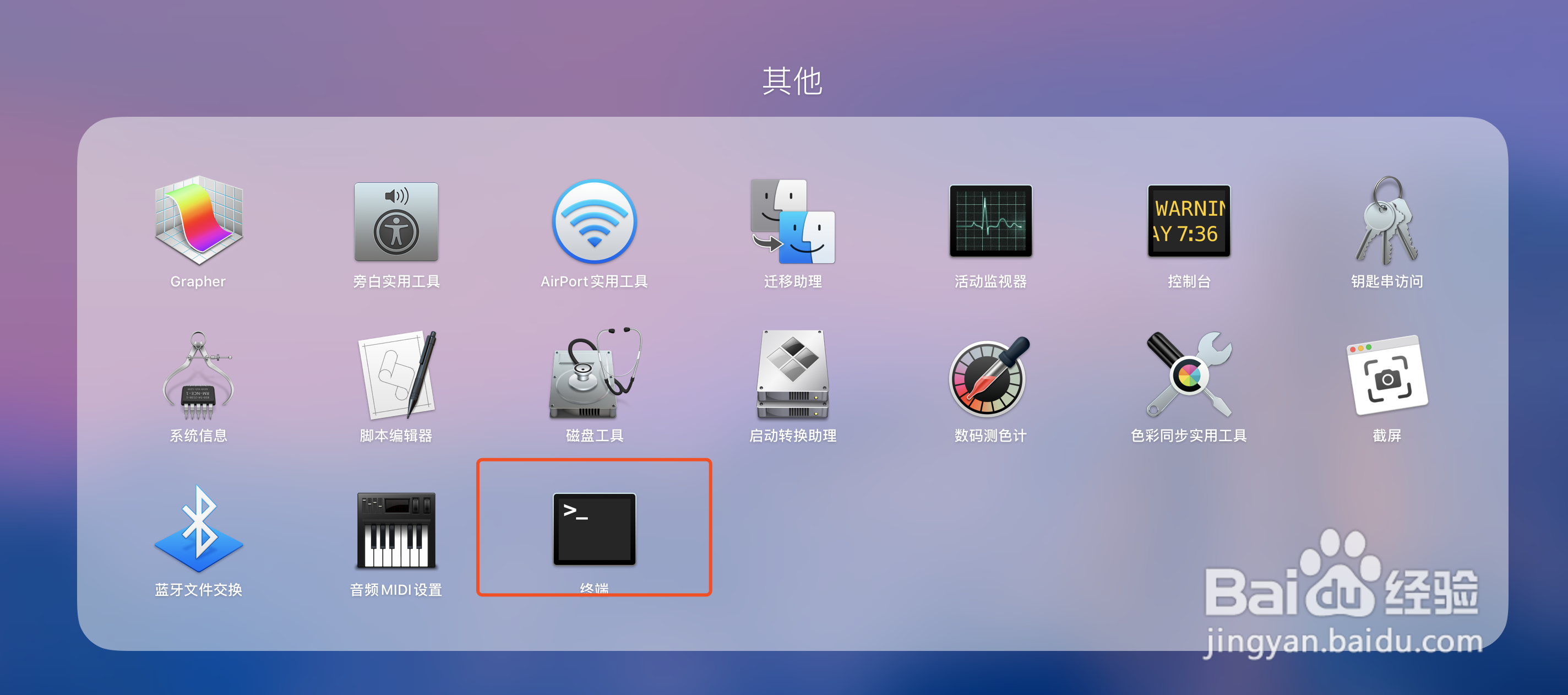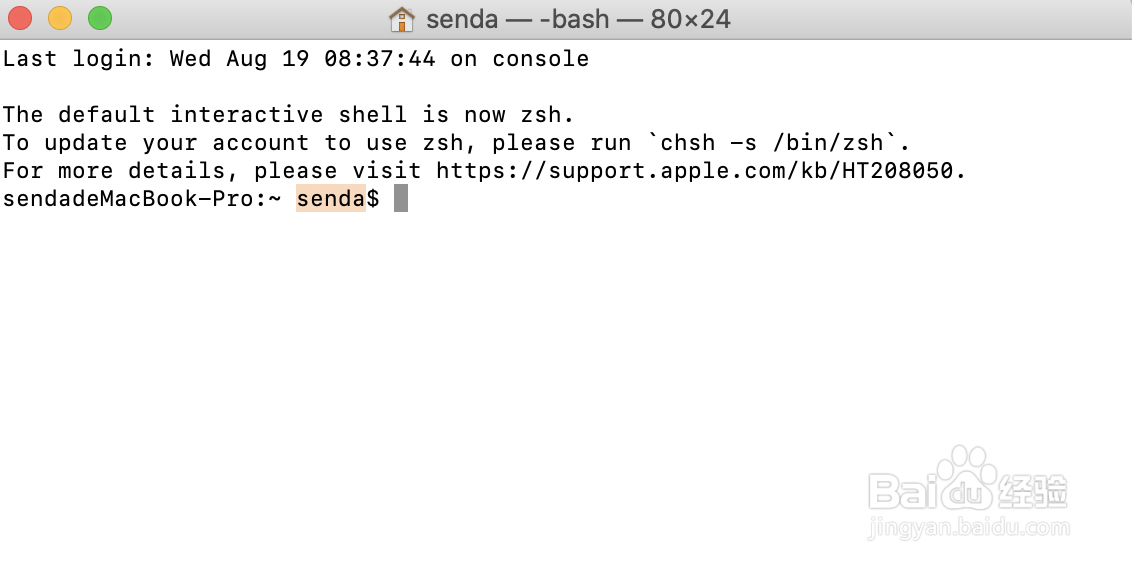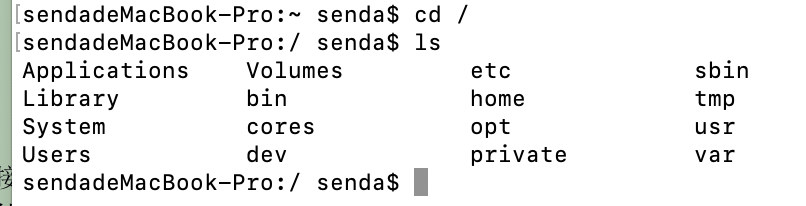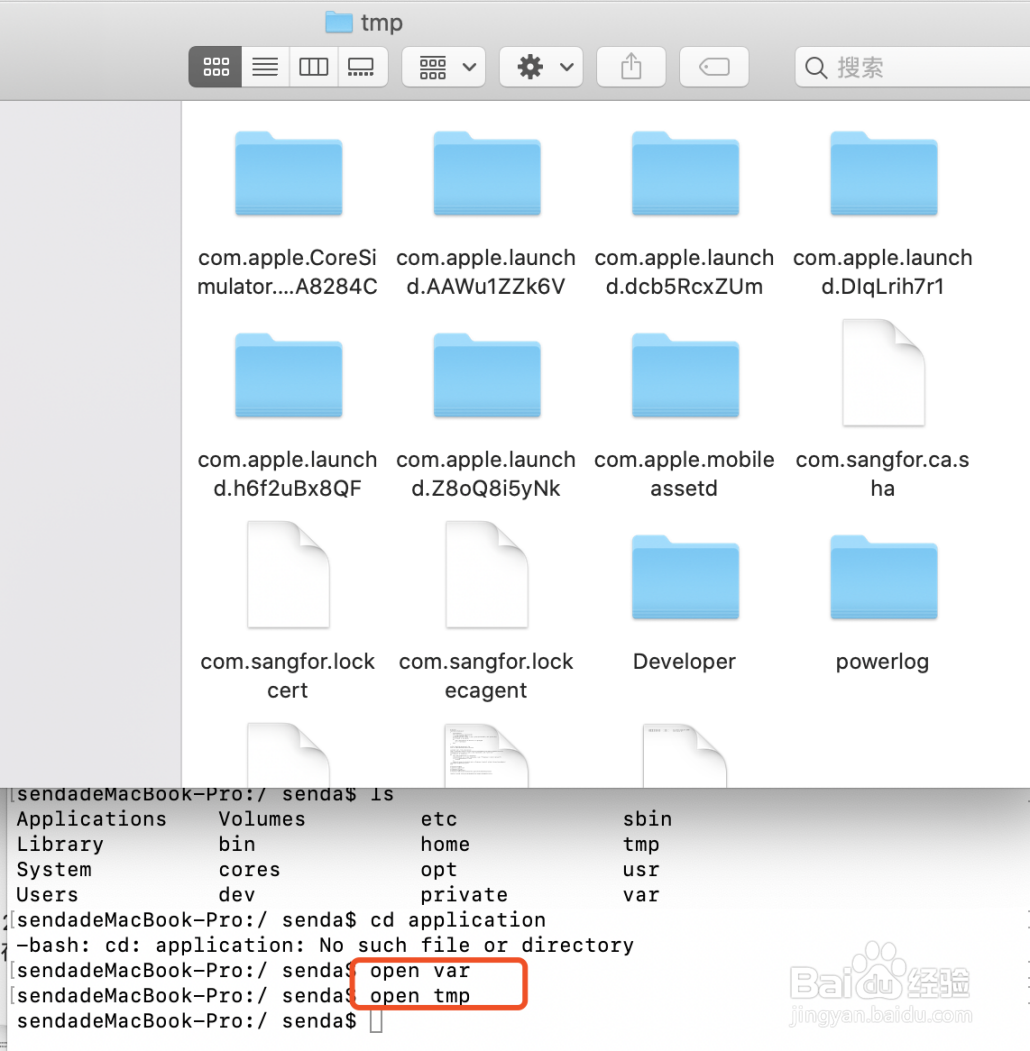1、如何找到终端的入口:启动台-其他-终端,如下图所示:
2、打开终端后我们会发现终端的窗口中显示的是当前电脑的用户名称并以$符号作为提示符输入,这就是和linux内核操作系统的命令是一样的。
3、当我们输入命令ls时可查看到
4、接下来我们就可以使用cd命令进入到每个文件夹下,使用cd .. 命令可以返回上一层文件夹。使用cd / 可进入根目录,根目录中有如下文件夹,文件夹存放的都是系统目录和用户的应用信息。一般来说系统的应用可执行文件都在这里面。
5、使用mac终端来打开系统文件并进入到指定的系统的目录,使用open命令,这个命令在开发过程中非常常用,是必须要记住的。如果我们想打开当前目录的tmp文件夹 那么 我们可使用open tmp就会打开窗口
6、Mac操作系统是linux内核,所以在linux上可以执行的命令也能在终端上执行,类似很多的命令 如文本编辑vim等都可以使用,以上只是作为mac新手操作引入,接下来的学习过程就非常简单来,希望这篇文章对大家有帮助。